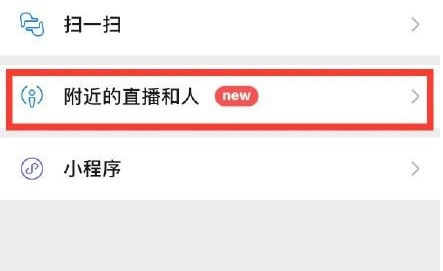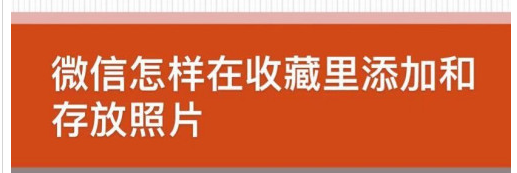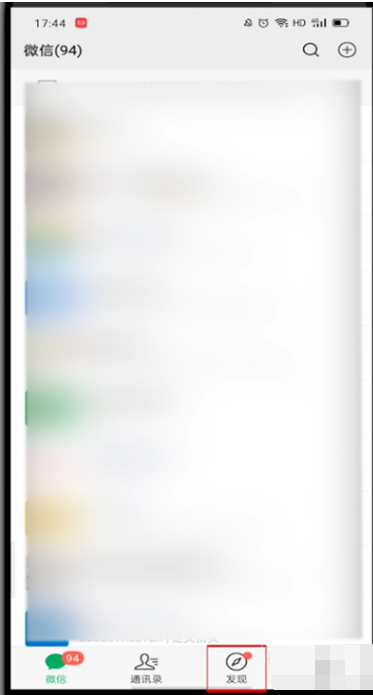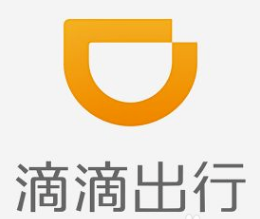微信怎么关闭广告 一键关闭广告操作教程
发布时间:2020-12-18 15:16:18来源:pi7手游网作者:匿名
微信已经成为了诸多网友交友聊天的重要工具了,很多小伙伴都会在微信中发布朋友圈来分享自己的生活,让好友更加了解自己。但不少网友都被微信朋友圈里的广告所困扰着,很多小伙伴都想知道这个广告能不能关闭,具体关闭流程又是什么样子的?下面小编为大家带来了微信朋友圈广告关闭方法介绍,需要的用户一起来看看吧!

微信相关推荐:

微信一键关闭广告操作教程
介绍
其实微信也是有一键屏蔽广告功能的,只不过一键关闭时间只有6个月,到时间就需要我们重新设置一下。而且设置方法有点复杂,导致很多网友都不知道该怎么关闭,下面pi琪小编小编为大家带来了详细关闭流程介绍。
具体操作教程
1、打开微信点击我设置。

2、设置界面点击关于微信。

3、微信版本号下面点击【隐私保护指引】。

4、打开隐私保护指引下拉看到阅读相应章节点击【9.其它】。

5、看到第九项其它点击框内【隐私政策】。

6、进入腾讯隐私保护平台下拉至下图。

7、看到点击【广告】下面附有信息介绍。

8、信息介绍内的蓝色字体点击【关于广告】 进入下一页面。

9、关于广告下面栏目二点击红色框内【管理】进入下一页面。

10、腾讯广告个性化管理右上角点击框内【登录】跳转提示。

11、跳出QQ登录与微信登录点击选择【微信登录】。

12、跳转至腾讯广告个性化管理页面下拉如点击红色框内【已开启】。

13、跳出提示框关闭个性化广告推荐点击【确认关闭】就完成了。

这次的内容到这就全部分享完了,看完小伙伴们有没有了解清楚呢?更多内容可以关注pi7手游网,pi柒小编为大家持续更新。
注:文中插图与内容无关,图片来自网络,如有侵权联系删除。
上一篇:小米手机怎么开空调
下一篇:oppo如何关闭三指长按截屏
- 热门教程
- 最新教程
-
01

高清 windows 免费版被迫取消:背后原因引人关注 2024-10-24
-
02

悸动地铁1v3笔趣阁:如何在城市地铁中发现情感的真谛? 2024-10-11
-
03

steam小号跨区共享给大号怎么弄 2024-10-10
-
04

华为手机怎么设置翻页效果 2024-09-19
-
05

1688以图搜图用不了怎么办 2024-09-11
-
06

文心一言昵称在哪改 2024-09-10
-
07

支小宝怎么设置音色 2024-09-06
-
08

腾讯会议的回放怎么看 2024-09-04
-
09

wps文字上下居中怎么调 2024-08-26
-
010

夸克怎么收藏书签 2024-08-13